Nano 4K 点灯
编辑于2022年3月31日
- 点灯简单示例
新建项目
新建工程:File-->NEW-->FPGA Design Project-->OK
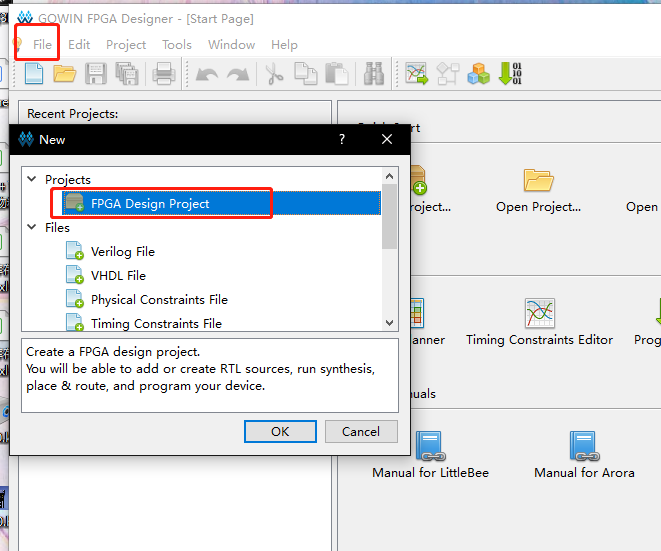
弹出的选项框选择存储路径和工程名称(路径和文件名称要求是英文路径)
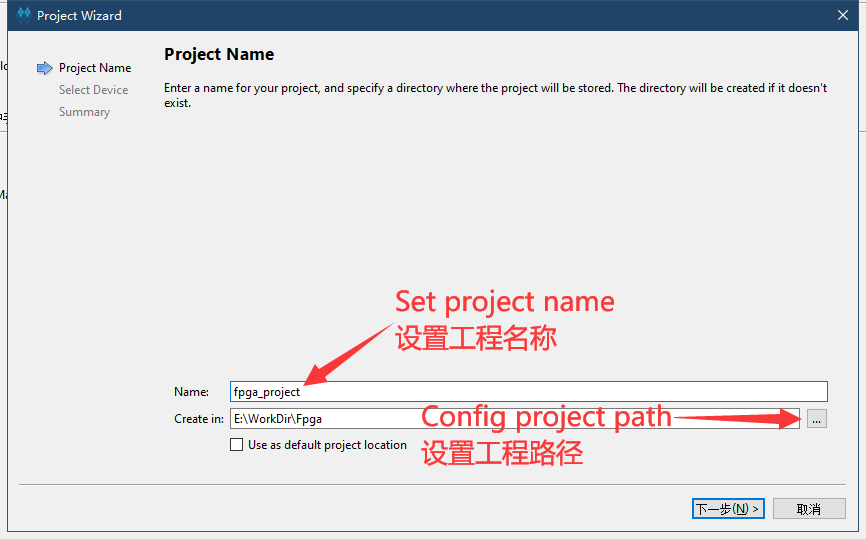
选择对应的型号:
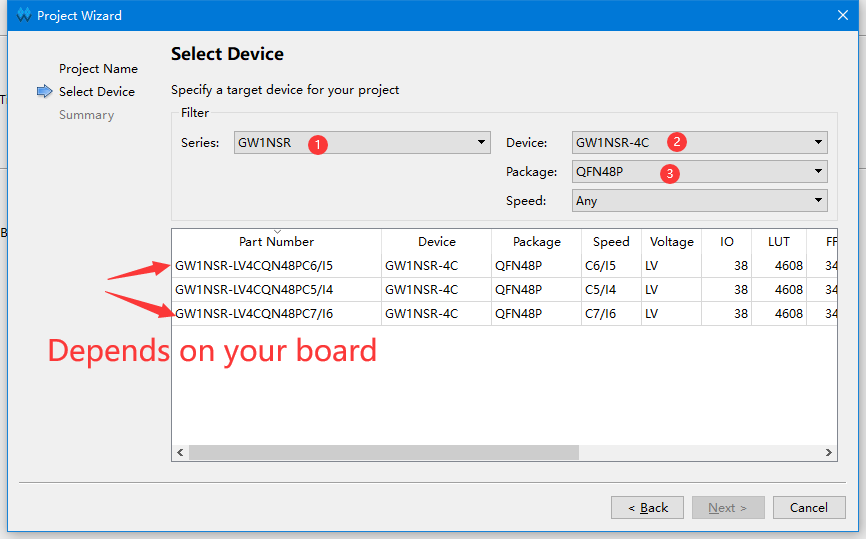
- 可能有部分板子主控芯片型号为 C7/I6 ,用户自行选择一下即可
编写代码
新建工程之后接下来进行代码编辑,在Design工作栏内新建“Verilog File”,如下图所示:
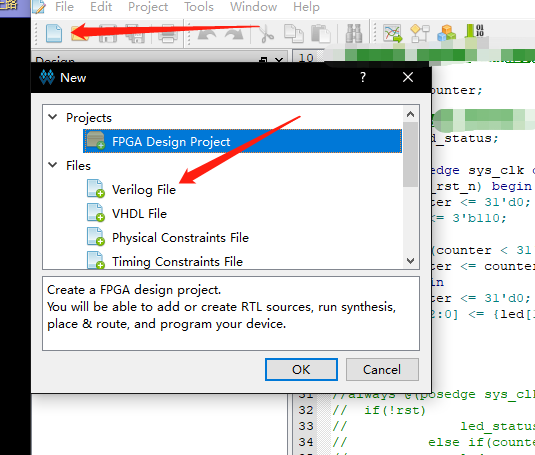
为文件命名(要求写英文名,不然后续综合很容易报错);
一般来说文件名称应该和文件内容模块名称相同
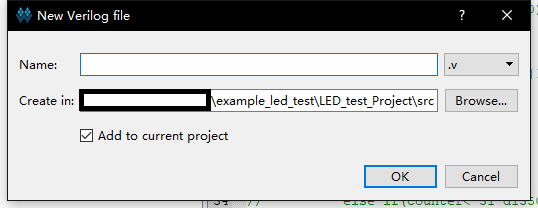
双击文件,可以在右侧的编辑框中进行代码的编写。
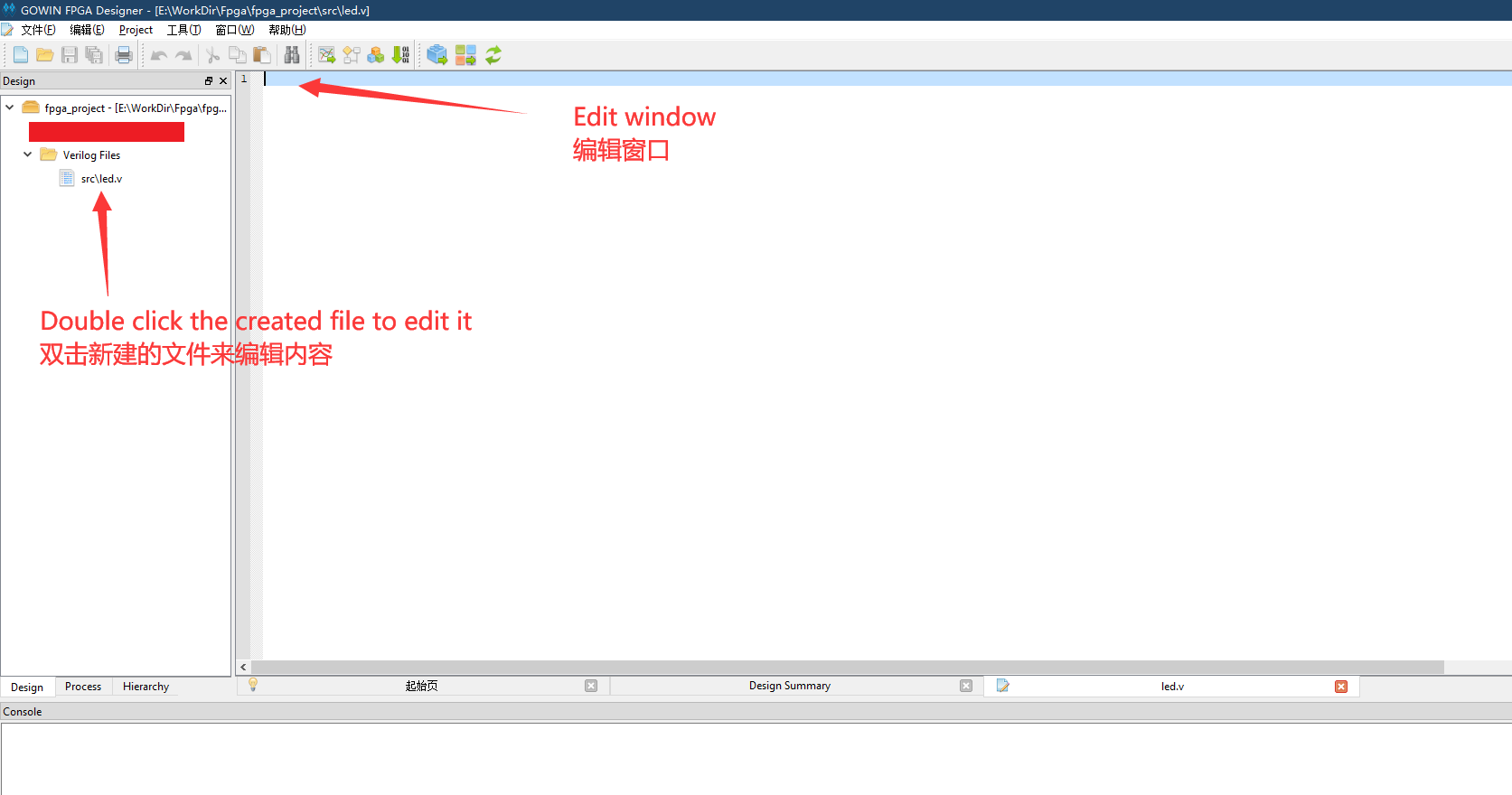
以点灯为例,将下方的 示例代码 粘贴到自己的文件中,也可以自己编写自己的代码。
module led (
input sys_clk,
input sys_rst_n, // reset input
output reg led // LED
);
reg [23:0] counter; //定义一个变量来计数
always @(posedge sys_clk or negedge sys_rst_n) begin // Counter block
if (!sys_rst_n)
counter <= 24'd0;
else if (counter < 24'd1349_9999) // 0.5s delay
counter <= counter + 1'b1;
else
counter <= 24'd0;
end
always @(posedge sys_clk or negedge sys_rst_n) begin // Toggle LED
if (!sys_rst_n)
led <= 1'b1;
else if (counter == 24'd1349_9999) // 0.5s delay
led <= ~led; // ToggleLED
end
endmodule
综合、约束、布局布线
综合
保存编辑的代码后转到“Process”界面下,对编辑好的代码进行综合,即双击“Synthesize”
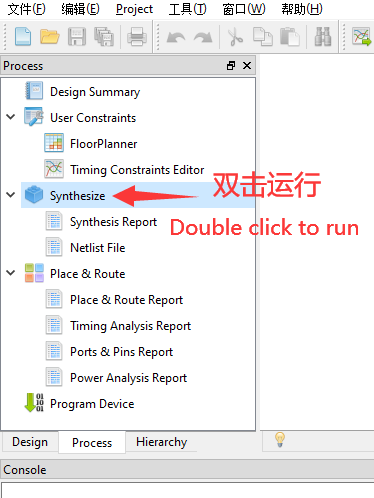
运行之后如没有报错而且 Synthesize 变成下图里的图标
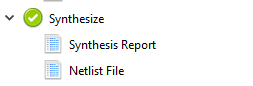
说明前面编辑的代码无误;如果有错,根据错误提示进行改正即可。
约束
- 此处未涉及时钟约束
想让 Fpga 实现代码的功能,必须将代码中涉及的 端口 绑定到 Fpga 实际的引脚上。
如下图,在左边的工作区点击 process,然后双击 FloorPlanner
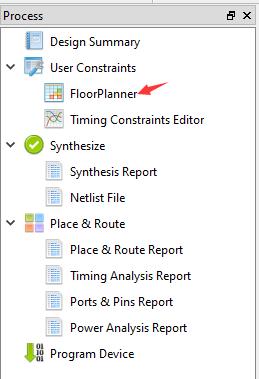
在工程中第一次点击,可能会提示说创建文件,点击确定即可
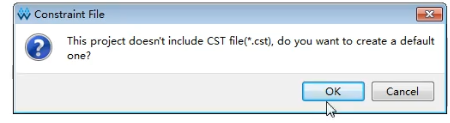
nano 4k的rgb led电路图如下所示
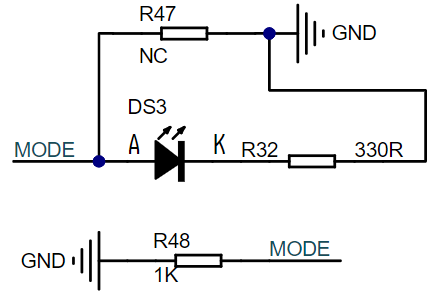
| port | I/O | pin | desc |
|---|---|---|---|
| sys_clk | input | 45 | 时钟输入脚 |
| sys_rst_n | input | 15 | 系统复位脚 |
| led | output | 10 | 红灯 |
对于交互式管脚约束有下图中的两种方法
- 将对应的端口拖拽到芯片引脚上
- 在IO约束中输入端口对应的引脚编号
因此对应在管脚约束里的内容应该如下图
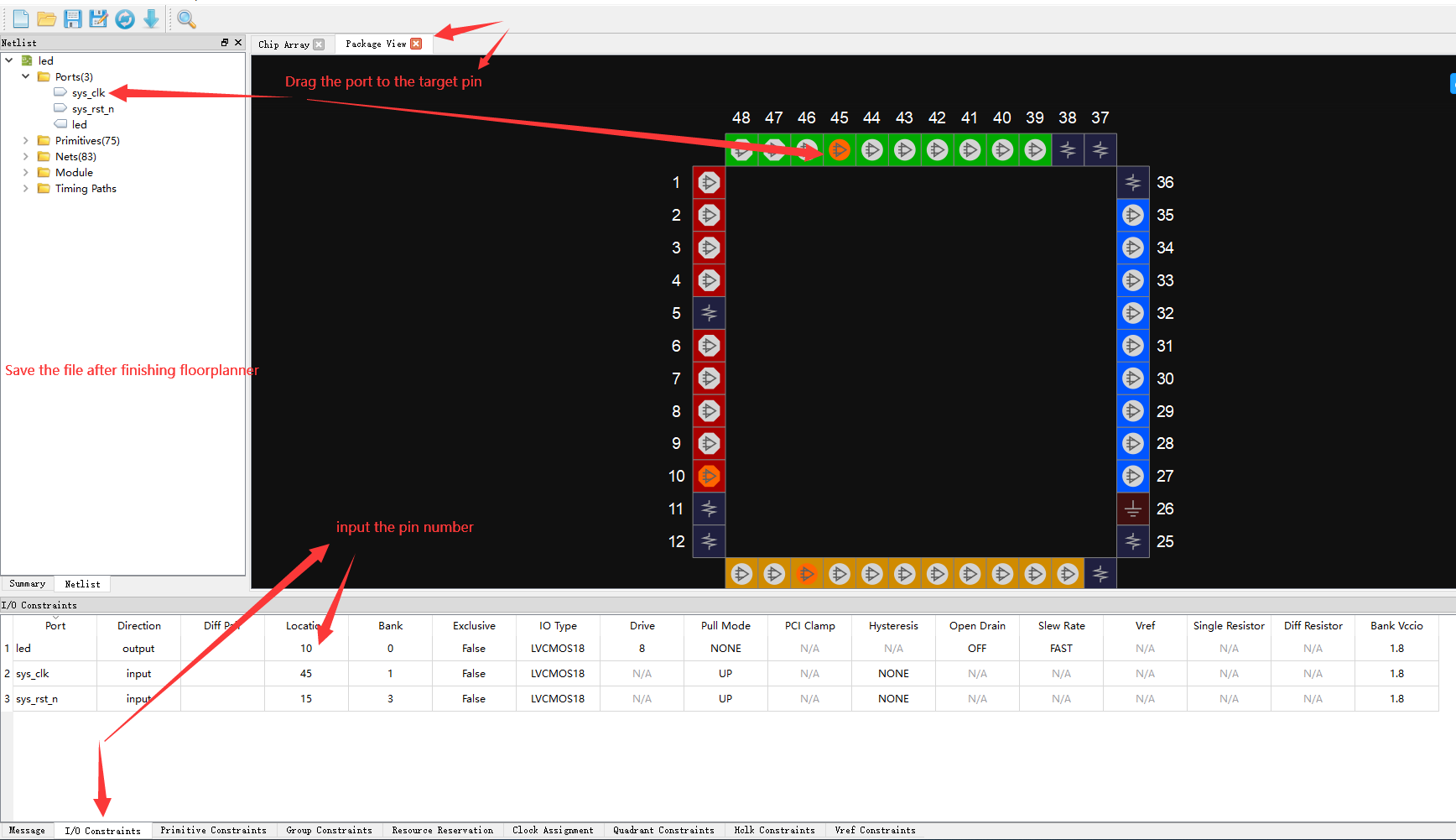
关于 FloorPlanner 更多的相关说明,可以参考 SUG935-1.3_Gowin设计物理约束用户指南.pdf。里面的内容都很有用
完成之后记得保存一下
- LED对应的IO10默认是mode Pin,无法直接约束,需要在顶部菜单栏
Project -> Configuration ->Palse&Route -> Dual-Purpose Pin,
勾选 Use MODE as regular IO,如下图
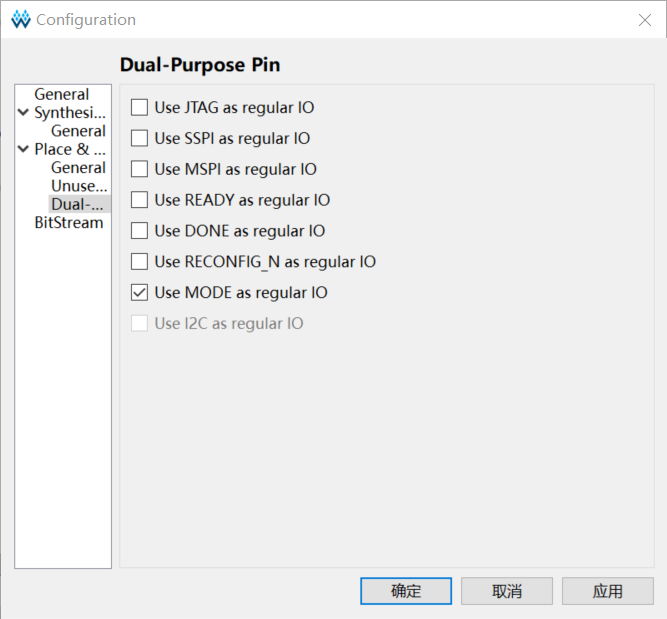
布局布线
- 完成脚约束后,接下来进行布局布线操作。
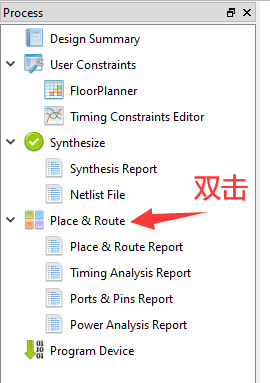
失败的话请从头再来一遍
烧录到开发板
- 成功完成上面步骤后就已经生成高云半导体的比特流文件了,可以进行下面的步骤来将文件烧录到板子了。
接下来是连接板子,烧录固件,可参照下图选择版型:
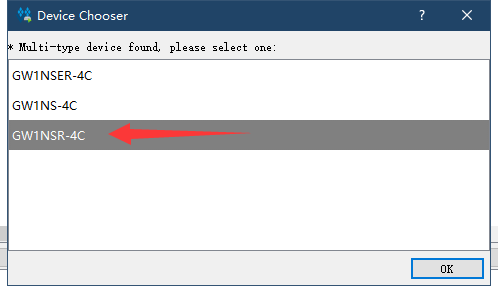
在Process界面双击Program Device 后打开烧录工具
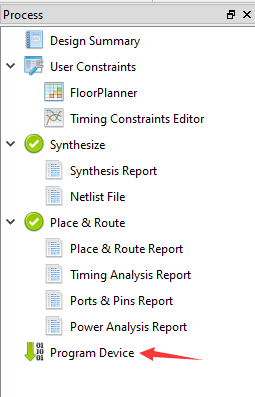
接下来选择 SRAM下载 即可验证程序。有固化需求的自行选择烧录到flash
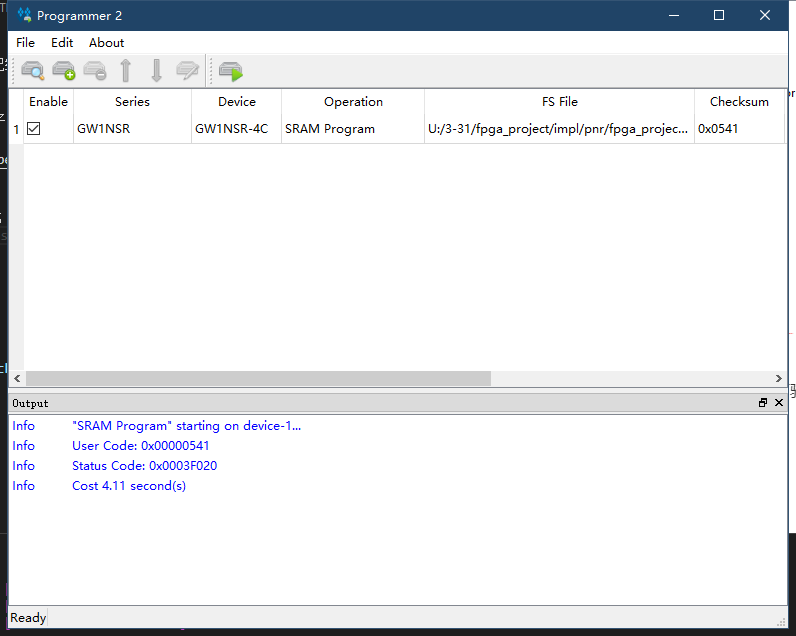



 中文
中文 Translate
Translate